1 介绍
在Win7上如何安装RoseV7,我已制作了相关视频,没问题。考虑到现在大家的电脑都是Win10系统,那么如何在Win10系统上安装RoseV7呢?
本文主要讲述该问题【本来我没动力写该问题,但考虑到初学者的经验少,还是写了,以避免他们走弯路】。
小注:今天下午,将“IBM.Rational.Rose.Enterprise.v7.0-TFTISO.bin“”文件传到学习通平台,然后下载,学习通平台会将该文件名变为IBM.Rational.Rose.Enterprise.v7.0-TFTISO.iso,双击该iso后,会出现“镜像已破坏”的提示。看来,在学习通上不能直接上传bin扩展名的文件。
注意:安装文件的内容为,

其中,扩展名为bin的文件为RoseV7的安装文件,另外一个压缩文件是用于破解的。
本文所讲解的方法过程全部在Win10操作系统上进行。
2 方法
为了执行bin文件中的安装程序,我们首先需要使用虚拟光驱软件,随便找一个,例如可以使用UltraISO,打开该链接后,如下图:
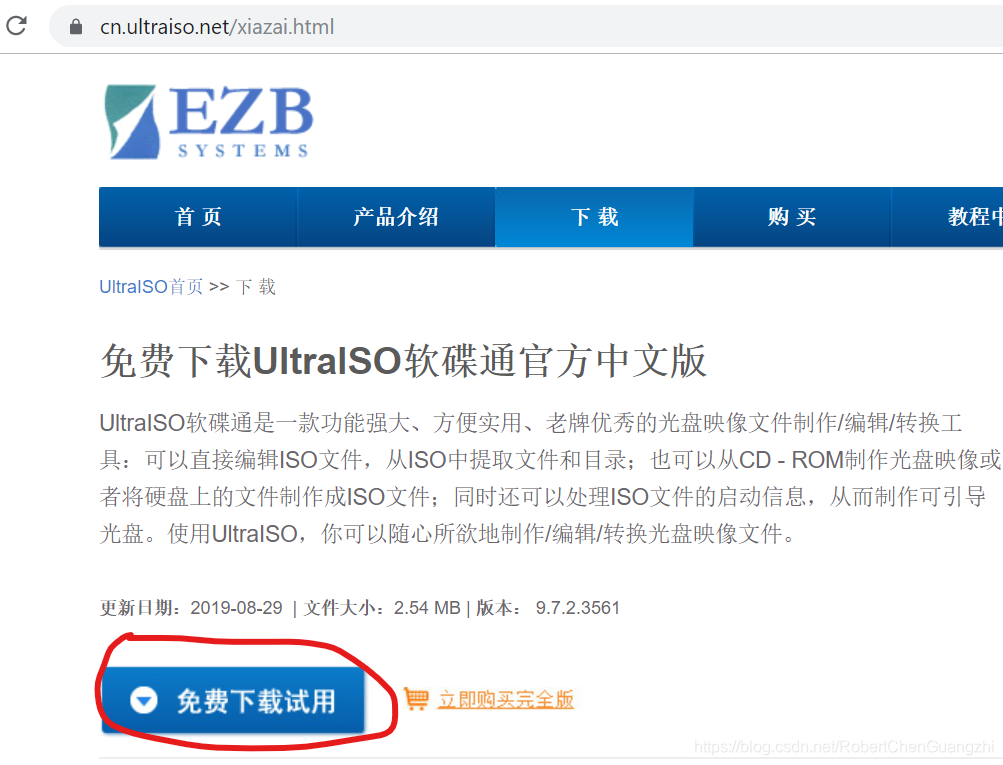
我们点击“免费下载试即可”,下载后文件为:

双击它进行安装UltraISO,安装完成后,在开始菜单中会出现:
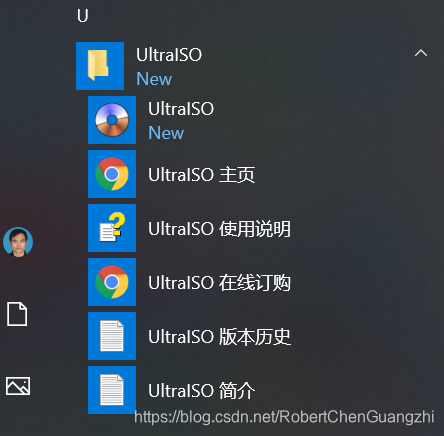
接下来,我们需要将文件“IBM.Rational.Rose.Enterprise.v7.0-TFTISO.bin“”导入到虚拟光驱中,先在该文件上右击:
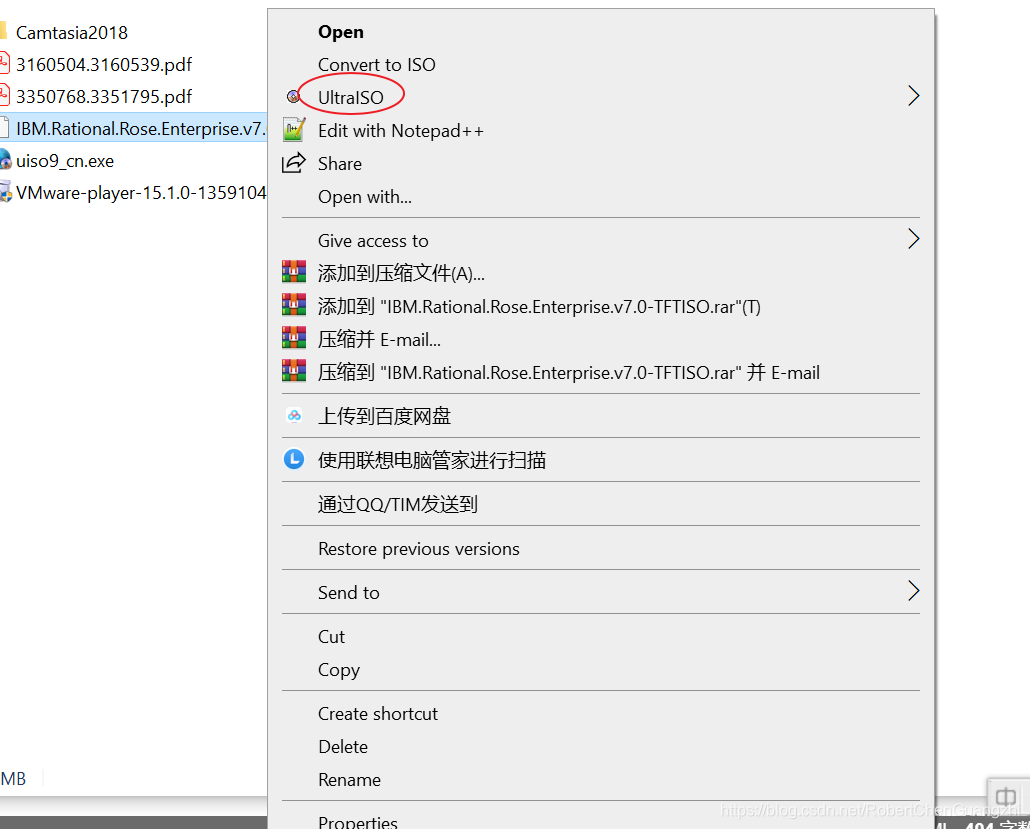
再在上快捷菜单上点击“UltraISO”,再在出现的次级快捷菜单上单击“加载到驱动器G”,如下图:
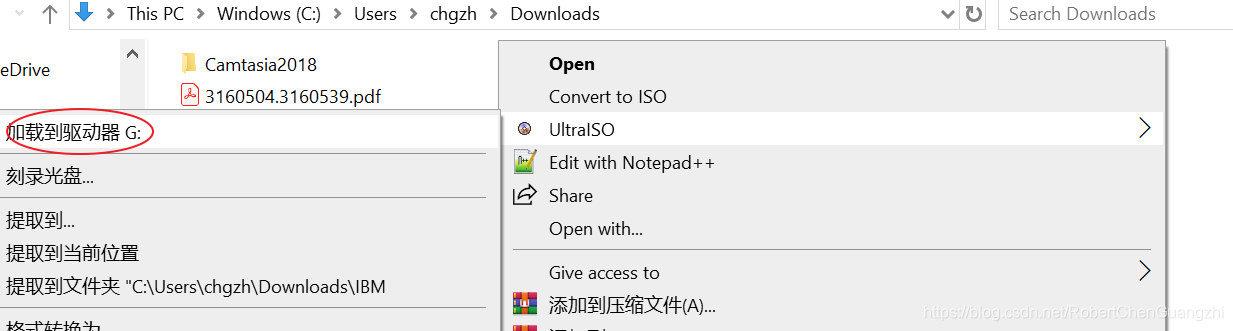
此时,我们会发现出现了G盘:

点击G盘进入,如下图:
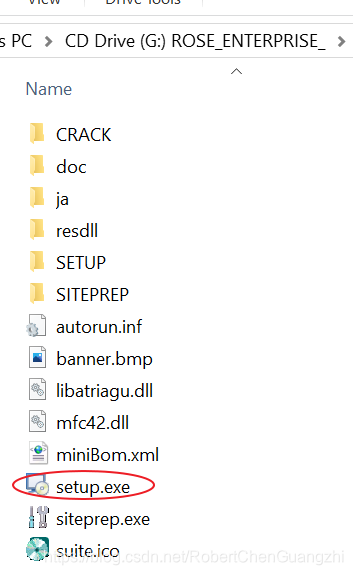
最后点击上图中的setup.exe来安装:
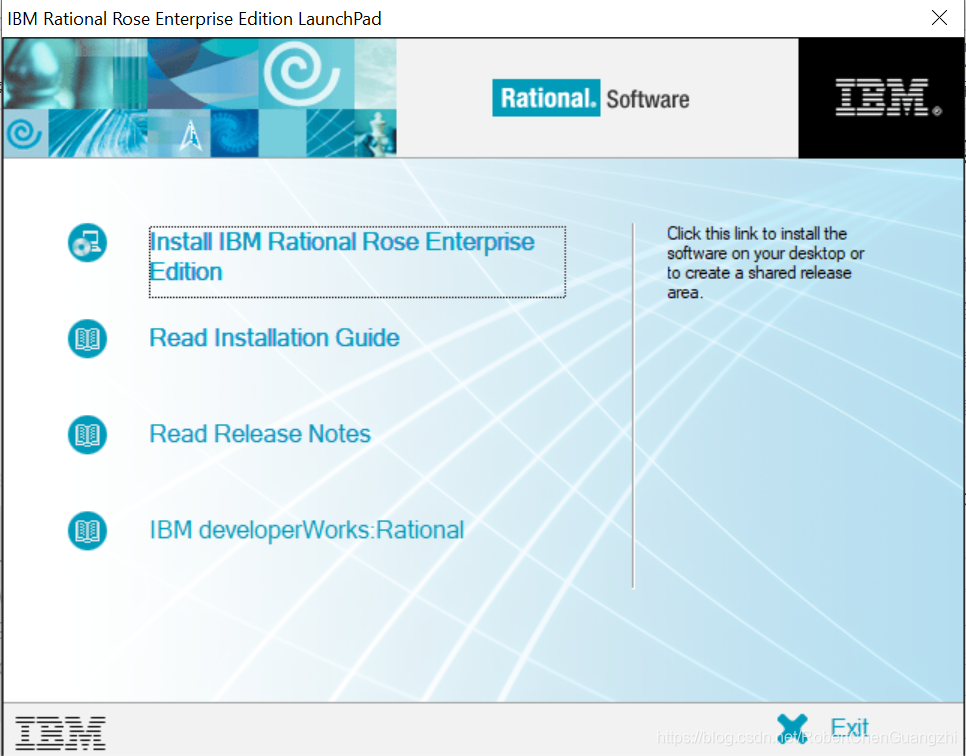
点击“Install IBM Rational Rose Enterprise”,出现:
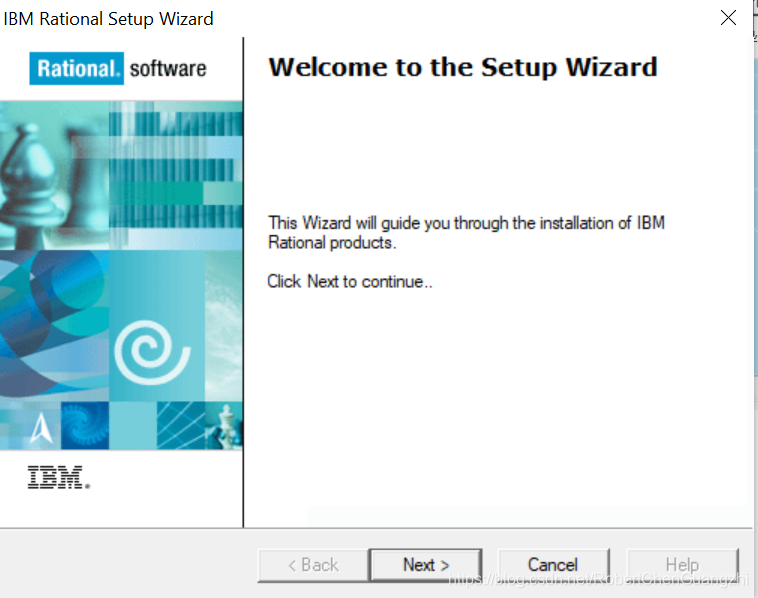
接下来的安装过程,与Win7视频上的就一样了。破解方法呢,也参照我做的在Win7上的安装视频。
3 注意
- UltraISO,用试用版本即可
- 不建议直接在自己的主(Host)操作系统Win10上安装,可以在虚拟机上安装,例如,我喜欢的如下图:
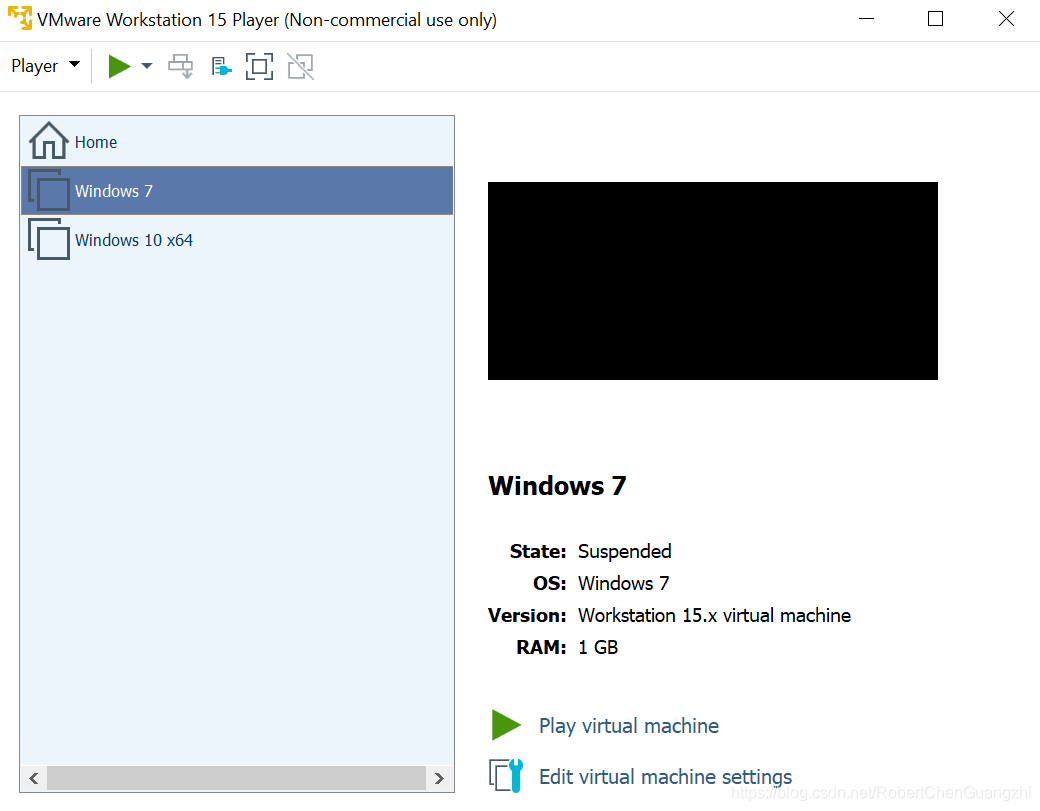























 925
925











 被折叠的 条评论
为什么被折叠?
被折叠的 条评论
为什么被折叠?








